にもチ
Silver Supporter
オプション
- 新着としてマーク
- ブックマーク
- 購読
- RSS フィードを購読する
- ハイライト
- 印刷
- 不適切なコンテンツを報告
10-10-2022 10:28 AM
Galaxy ウォッチレビュー
Galaxy Watch 5 Proイジるの楽しすぎてレビュー②できました
今回は
充電検証
プチ省電力設定
Bixby Routines設定
その他
です
充電検証
急速充電
ネットでは[Watch 5 は30分で45%充電できる]という内容のみがピックアップされ、人によってはWatch 5 Proも同じように見られがち🙄
公式にちゃんとあります
 Watch 5 Proは30分で35%充電します⚡
Watch 5 Proは30分で35%充電します⚡
普段充電する環境で測定しました
電源ON・充電情報を表示ON
 ちゃんと35%以上充電されてました😀
ちゃんと35%以上充電されてました😀
バッテリー容量マッチョなので35%あれば画面常時ONでも1日持つ🤣
満充電速度
0%で電源切れてから充電開始…0%だとすぐに電源ONできなかったので少し離れてから電源ONした時にはすでに4%充電されてました…
 7:25から充電開始して9:23に充電完了
7:25から充電開始して9:23に充電完了
充電時間118分(約2時間)
%の下に表示される充電完了予定時間も5分前後で誤差の範囲内⌛
70%位までは速度があまり落ちず急速充電され100%に近づくにつれ速度落ちていく感じ
普段0%から充電する事はめったにないと思うので出かける前の急速充電でどれだけ充電できるかが重要ですね⚡
電源OFFや充電情報表示OFFにすればもう少し速くなるみたいです🙄(電源切っていれば1時間7~80%充電でき1時間30分程で充電できるみたいです)

プチ省電力設定
Always On DisplayをOFFとかジェスチャーOFFとか省電力モードONとかそういう省電力設定…ではなくて普段使いでの設定の消し忘れ確認とグレースケールへのショートカット設定によるプチ省電力設定
クイックパネルの整理
クイックパネル一枚目の編集がメインになります
自分の場合は上段が重要
 上3つが基本OFFにしているWi-Fi・位置情報・Always On Display
上3つが基本OFFにしているWi-Fi・位置情報・Always On Display
それぞれ適宜ONにしますが不要な時の消し忘れ確認ができます(クイックパネルよく使うので)
下3つのうち左はサウンドとバイブ=現状の設定状況確認とタップと長押しどちらも重宝
真中は明るさ調整=室内等明るさが一定の場所の時は長押しして明るさ自動調整をOFFにして節電できる(面倒くさいので自動調整ONのままですが…)
右側は設定
下半分右2コのアイコンは出したクイックパネルを上スワイプで戻す時(ボタンで戻れますが)スワイプがタップ判定になった時に間違って切替されないよう一回のタップで完結しないアイコンを持ってきた方が安心です😀
クイックパネルの編集はウォッチとスマホそれぞれで編集できます(スマホのほうが画面が大きいのでオススメ)
ウォッチ側での編集説明


スマホGalaxy Wearableアプリのクイックパネルでの編集説明

グレースケールへ二本指トリプルタップで設定
カラフルな画面を強制的にグレースケールに変更しプチ節電
視覚による楽しい感情を減退させるらしく単純に画面点灯時間を減らせる?
 これもウォッチ・スマホGalaxy Wearableアプリ双方で設定できます
これもウォッチ・スマホGalaxy Wearableアプリ双方で設定できます
時計の設定→ユーザー補助→視認性向上→色の補正ONにしてグレースケールをタップして一旦色の補正をOFFにしてユーザー補助の設定まで戻る→詳細設定→ユーザー補助ショートカット→色の補正をタップして完了
これで任意の画面で2本指でトリプルタップで画面がグレースケールになり、もう一度2本指でトリプルタップすると戻ります(2本指トリプルタップ難しい人は設定の高度な機能からホームキー2回押しに設定もできます)
設定画面とかも全てグレースケールになりますが色が変わるだけでアニメーションとかその他は動作するので、充電し忘れてちょっとバッテリーが心配な時とかグレースケール好きな人?用です
普段使わないと、忘れた頃に無意識に2本指トリプルタップしてグレースケールになり解除の仕方わからずあわてる姿が想像できるので自分は使いません🙇
Bixby Routines設定
以前投稿しましたがGalaxy WatchやBudsをGalaxyスマホに接続するとスマホ・ウェアラブル双方がBixby Routinesに対応していれば、しれっと項目が追加されます
それらを使ってのルーチン例を考察🤔
条件のイベントに[Galaxy Watchでシアターモード]と実行内容のプラグインに[時計の画面を変更]が追加されます(もうちょっとWatch側の項目が欲しい🥲)
とりあえず5つ作成+1

Galaxy Watchでシアターモード
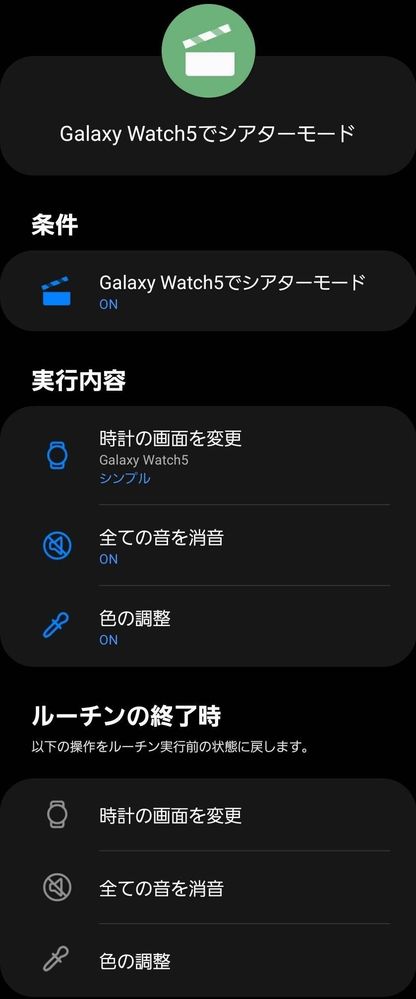 Galaxy Watchでシアターモード設定時、フェイスをシンプルに変更(黒基調のシンプルにして時刻確認時に周囲に配慮)+Galaxy Watchが急なトラブルで電源断や接続解除時にスマホ側で音が鳴らないよう同時にスマホ側を[全ての音を消音]🤫と設定変更されているのがすぐわかるようグレースケールに変更(事前にグレースケールの選択をしていないとダメです)シアターモードが解除されると元のフェイスに自動で戻りスマホの消音・グレースケールも戻ります
Galaxy Watchでシアターモード設定時、フェイスをシンプルに変更(黒基調のシンプルにして時刻確認時に周囲に配慮)+Galaxy Watchが急なトラブルで電源断や接続解除時にスマホ側で音が鳴らないよう同時にスマホ側を[全ての音を消音]🤫と設定変更されているのがすぐわかるようグレースケールに変更(事前にグレースケールの選択をしていないとダメです)シアターモードが解除されると元のフェイスに自動で戻りスマホの消音・グレースケールも戻ります
睡眠中シンプルフェイスへ変更
 睡眠する時刻があらかじめ決まっていれば条件は画像の時間指定でOK
睡眠する時刻があらかじめ決まっていれば条件は画像の時間指定でOK
時間がバラバラな人は精度はわかりませんが[睡眠中]にするといいのかな?
普段歩数とか天気とか表示されるフェイスにしていた場合のバックグラウンド動作を睡眠中はシンプルフェイスにする事でバックグラウンド動作をなくすのと黒基調のフェイスになる事で画面をONした時の節電ができる(就寝モードONだと基本画面はOFFですが😴)
自宅で時計の画面変更
 自宅でWi-Fi接続をトリガーに好みのフェイスに変更
自宅でWi-Fi接続をトリガーに好みのフェイスに変更
自宅を出てWi-Fiが切れると前のフェイスに戻る
夜用画面へ変更
 日が沈むとフェイスを夜に映えるフェイスに変更🌛✨
日が沈むとフェイスを夜に映えるフェイスに変更🌛✨
夜用画面のみを設定する場合は条件を[時間]の日の入りから翌日の日の出までにするといいかも
複数のフェイス変更ルーチンを設定すると条件がカブる事があるので要確認😧
小指指紋認証で緊急フェイス変更
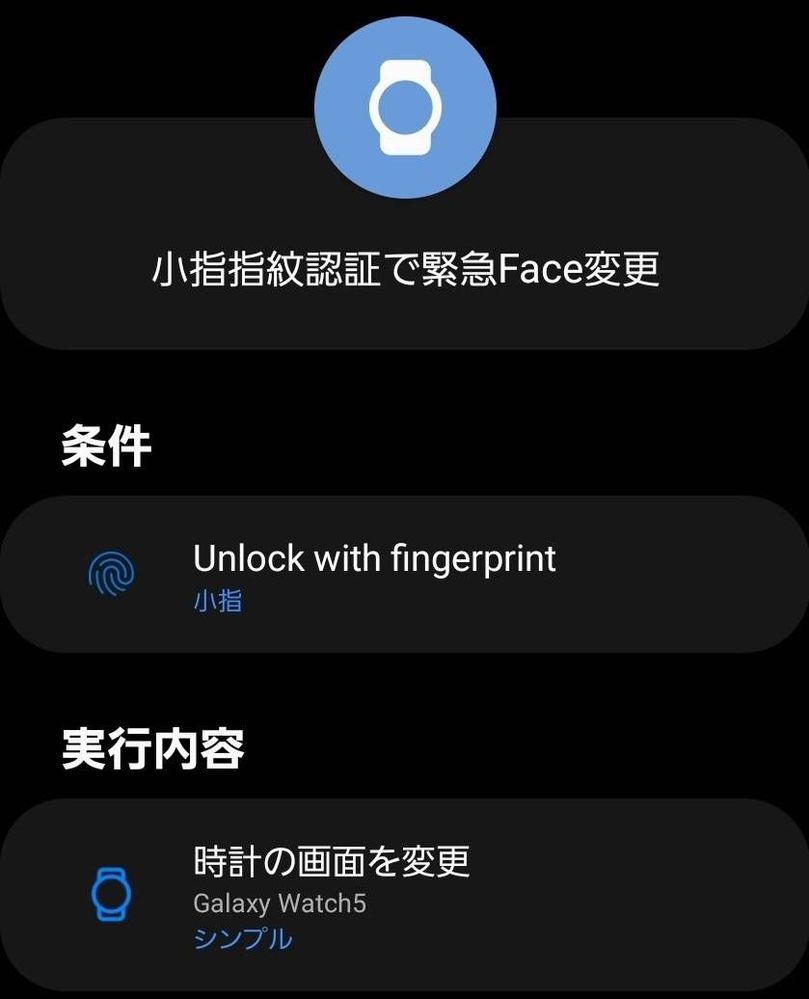 ※このルーチンのみRoutines+のUnlock with fingerprintが必要
※このルーチンのみRoutines+のUnlock with fingerprintが必要
Good Lock系のアプリなのでインストール手順検索してみてください。
スマホで設定している指紋の一つを使ってその指でロック解除した時にフェイスを変更☝️今回は普段使わない小指で設定
フザけたフェイスを設定している時に相手に気付かれずにポケットに入れたスマホを設定した指でロック解除してフェイスを緊急変更⚠️
 相手に認識されてからウォッチをイジったりスマホをイジると違和感がありますがポケットに手を入れる動作なら違和感なし🙄
相手に認識されてからウォッチをイジったりスマホをイジると違和感がありますがポケットに手を入れる動作なら違和感なし🙄
相手に見られたくない趣味全開フェイスを隠す時にも😶🌫️(画像のフェイスはフザけた画像を探した結果です🐁)
フェイスのショートカットにBixby Routinesのスタートボタンを設定
ルーチンではなくBixby Routinesの[手動で開始]のスタートボタンをフェイスのショートカットに割当てます
フェイス長押し[カスタマイズ]から設定できます
 全てのショートカットに設定できるわけではありませんがプリインのフェイスの一部で設定できました
全てのショートカットに設定できるわけではありませんがプリインのフェイスの一部で設定できました
以上色々作って満足、設定ほぼせずのルーチン達でした🤣
その他
Watch 5 Pro現在唯一の機能
GPXファイルを使ったルートワークアウトは自分の環境では使い道がありませんでした🥲
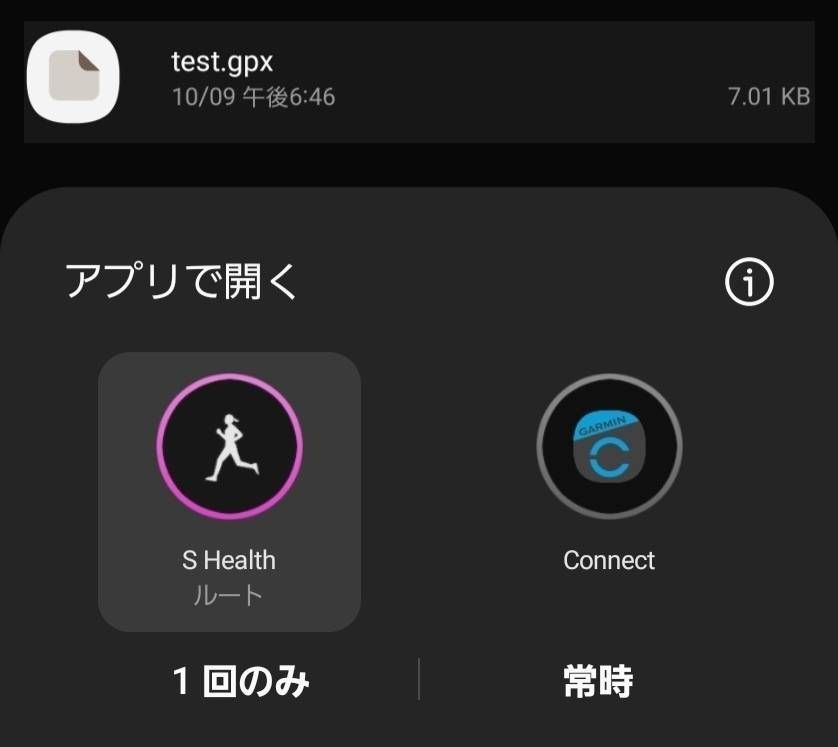
GarminでもGPXファイル使えるの知らなかった🙄
ヘルスモニター
 Watch4のアプリがそのまま使えました
Watch4のアプリがそのまま使えました
Playストアにはないので要検索⚠️
睡眠シンボル
のんきなセイウチでした🌛
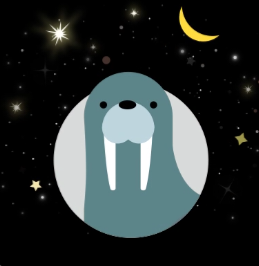 これもそうですがその他の通知もアニメーションがいちいちカワイイ🥰
これもそうですがその他の通知もアニメーションがいちいちカワイイ🥰
バッテリー持ちを重視するならアニメーションOFFなんでしょうけどGalaxy Watchにした意味がなくなるのでアニメーションはON固定😀
Galaxy Watch勢いで買ってよかったです😀
Galaxyスマホとの連携楽しい🤣
今回は
充電検証
プチ省電力設定
Bixby Routines設定
その他
です
充電検証
急速充電
ネットでは[Watch 5 は30分で45%充電できる]という内容のみがピックアップされ、人によってはWatch 5 Proも同じように見られがち🙄
公式にちゃんとあります

普段充電する環境で測定しました
電源ON・充電情報を表示ON

バッテリー容量マッチョなので35%あれば画面常時ONでも1日持つ🤣
満充電速度
0%で電源切れてから充電開始…0%だとすぐに電源ONできなかったので少し離れてから電源ONした時にはすでに4%充電されてました…

充電時間118分(約2時間)
%の下に表示される充電完了予定時間も5分前後で誤差の範囲内⌛
70%位までは速度があまり落ちず急速充電され100%に近づくにつれ速度落ちていく感じ
普段0%から充電する事はめったにないと思うので出かける前の急速充電でどれだけ充電できるかが重要ですね⚡
電源OFFや充電情報表示OFFにすればもう少し速くなるみたいです🙄(電源切っていれば1時間7~80%充電でき1時間30分程で充電できるみたいです)

プチ省電力設定
Always On DisplayをOFFとかジェスチャーOFFとか省電力モードONとかそういう省電力設定…ではなくて普段使いでの設定の消し忘れ確認とグレースケールへのショートカット設定によるプチ省電力設定
クイックパネルの整理
クイックパネル一枚目の編集がメインになります
自分の場合は上段が重要

それぞれ適宜ONにしますが不要な時の消し忘れ確認ができます(クイックパネルよく使うので)
下3つのうち左はサウンドとバイブ=現状の設定状況確認とタップと長押しどちらも重宝
真中は明るさ調整=室内等明るさが一定の場所の時は長押しして明るさ自動調整をOFFにして節電できる(面倒くさいので自動調整ONのままですが…)
右側は設定
下半分右2コのアイコンは出したクイックパネルを上スワイプで戻す時(ボタンで戻れますが)スワイプがタップ判定になった時に間違って切替されないよう一回のタップで完結しないアイコンを持ってきた方が安心です😀
クイックパネルの編集はウォッチとスマホそれぞれで編集できます(スマホのほうが画面が大きいのでオススメ)
ウォッチ側での編集説明


スマホGalaxy Wearableアプリのクイックパネルでの編集説明

グレースケールへ二本指トリプルタップで設定
カラフルな画面を強制的にグレースケールに変更しプチ節電
視覚による楽しい感情を減退させるらしく単純に画面点灯時間を減らせる?

時計の設定→ユーザー補助→視認性向上→色の補正ONにしてグレースケールをタップして一旦色の補正をOFFにしてユーザー補助の設定まで戻る→詳細設定→ユーザー補助ショートカット→色の補正をタップして完了
これで任意の画面で2本指でトリプルタップで画面がグレースケールになり、もう一度2本指でトリプルタップすると戻ります(2本指トリプルタップ難しい人は設定の高度な機能からホームキー2回押しに設定もできます)
設定画面とかも全てグレースケールになりますが色が変わるだけでアニメーションとかその他は動作するので、充電し忘れてちょっとバッテリーが心配な時とかグレースケール好きな人?用です
普段使わないと、忘れた頃に無意識に2本指トリプルタップしてグレースケールになり解除の仕方わからずあわてる姿が想像できるので自分は使いません🙇
Bixby Routines設定
以前投稿しましたがGalaxy WatchやBudsをGalaxyスマホに接続するとスマホ・ウェアラブル双方がBixby Routinesに対応していれば、しれっと項目が追加されます
それらを使ってのルーチン例を考察🤔
条件のイベントに[Galaxy Watchでシアターモード]と実行内容のプラグインに[時計の画面を変更]が追加されます(もうちょっとWatch側の項目が欲しい🥲)
とりあえず5つ作成+1

Galaxy Watchでシアターモード
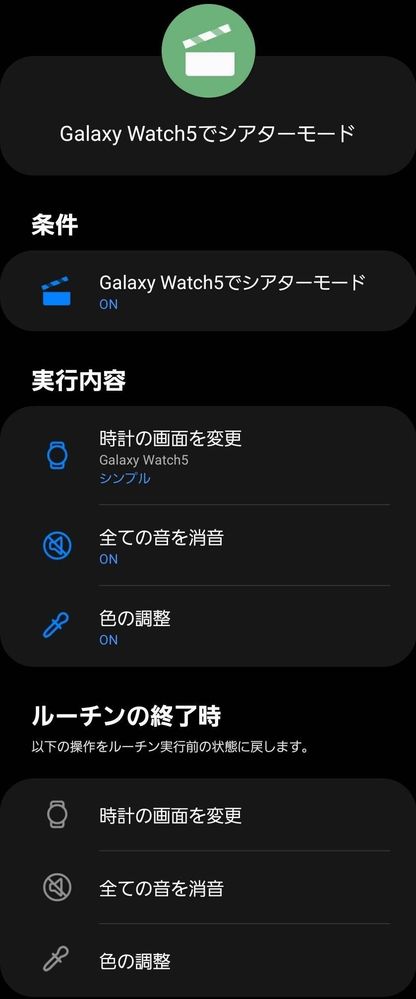
睡眠中シンプルフェイスへ変更

時間がバラバラな人は精度はわかりませんが[睡眠中]にするといいのかな?
普段歩数とか天気とか表示されるフェイスにしていた場合のバックグラウンド動作を睡眠中はシンプルフェイスにする事でバックグラウンド動作をなくすのと黒基調のフェイスになる事で画面をONした時の節電ができる(就寝モードONだと基本画面はOFFですが😴)
自宅で時計の画面変更

自宅を出てWi-Fiが切れると前のフェイスに戻る
夜用画面へ変更

夜用画面のみを設定する場合は条件を[時間]の日の入りから翌日の日の出までにするといいかも
複数のフェイス変更ルーチンを設定すると条件がカブる事があるので要確認😧
小指指紋認証で緊急フェイス変更
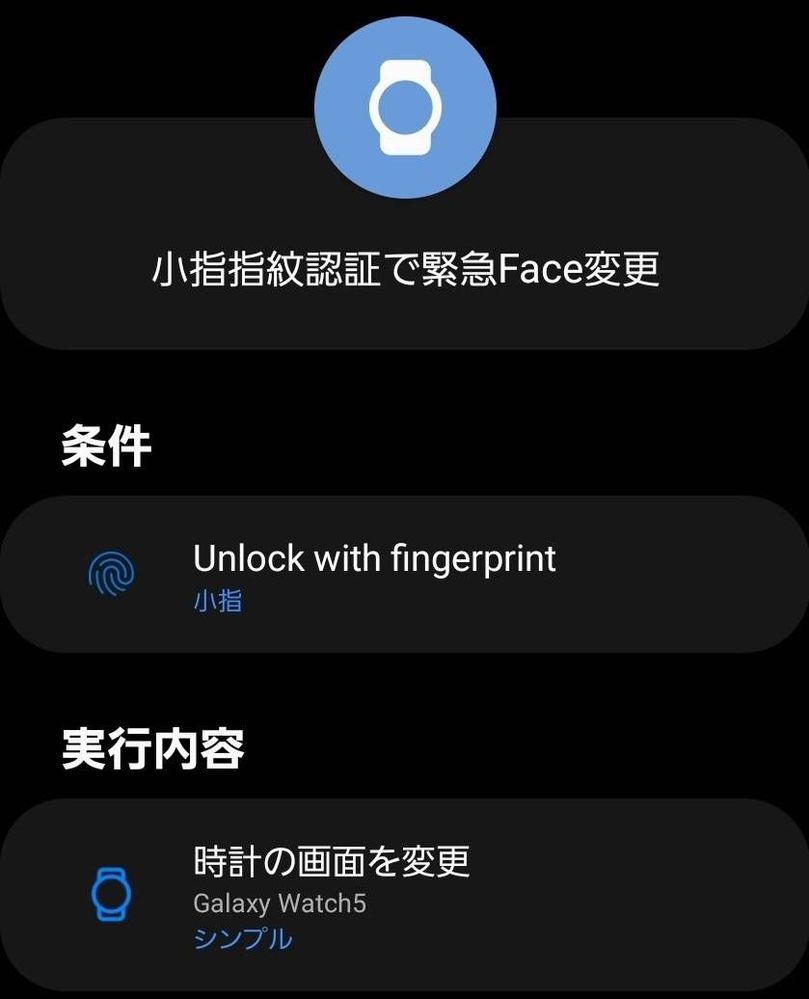
Good Lock系のアプリなのでインストール手順検索してみてください。
スマホで設定している指紋の一つを使ってその指でロック解除した時にフェイスを変更☝️今回は普段使わない小指で設定
フザけたフェイスを設定している時に相手に気付かれずにポケットに入れたスマホを設定した指でロック解除してフェイスを緊急変更⚠️

相手に見られたくない趣味全開フェイスを隠す時にも😶🌫️(画像のフェイスはフザけた画像を探した結果です🐁)
フェイスのショートカットにBixby Routinesのスタートボタンを設定
ルーチンではなくBixby Routinesの[手動で開始]のスタートボタンをフェイスのショートカットに割当てます
フェイス長押し[カスタマイズ]から設定できます

以上色々作って満足、設定ほぼせずのルーチン達でした🤣
その他
Watch 5 Pro現在唯一の機能
GPXファイルを使ったルートワークアウトは自分の環境では使い道がありませんでした🥲
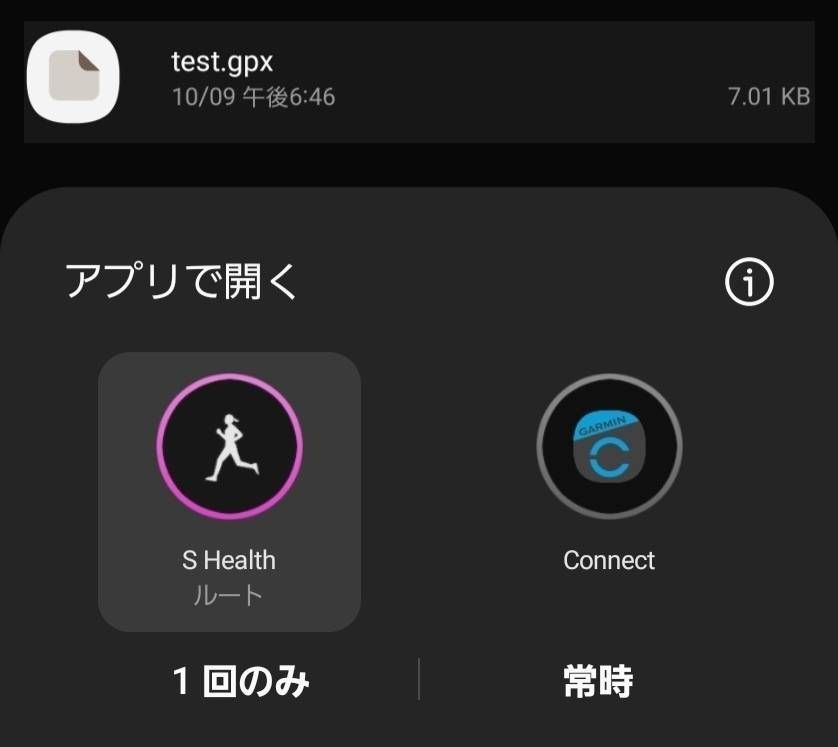
ヘルスモニター

Playストアにはないので要検索⚠️
睡眠シンボル
のんきなセイウチでした🌛
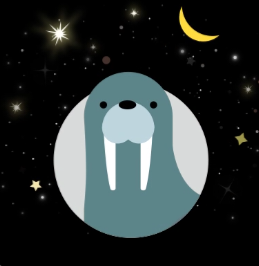
バッテリー持ちを重視するならアニメーションOFFなんでしょうけどGalaxy Watchにした意味がなくなるのでアニメーションはON固定😀
Galaxy Watch勢いで買ってよかったです😀
Galaxyスマホとの連携楽しい🤣
0個のコメント
